Gdy Twój telefon jest pełen niepotrzebnych danych lub zawiera błąd, którego nie możesz rozwiązać, możesz uruchomić telefon w trybie odzyskiwania. Ale czy wiesz, jak uruchomić komputer w trybie odzyskiwania? Metody wejścia w tryb odzyskiwania są inne niż w przypadku Androida i iPhone'a. W tym artykule przedstawiamy kilka metod, które mogą Ci pomóc Uruchom do trybu odzyskiwania na Androida i iPhone'a.

- Część 1. Jak uruchomić się w trybie odzyskiwania w systemie Android
- Część 2. Jak uruchomić się w trybie odzyskiwania na telefonie iPhone
Część 1. Jak uruchomić się w trybie odzyskiwania w systemie Android
Metoda 1: Uruchomienie trybu przywracania poprzez naciśnięcie przycisku przez siebie
W przypadku większości telefonów z systemem Android należy uruchomić tryb odzyskiwania za pomocą kluczy sprzętowych urządzeń. Sposoby przechodzenia do trybu odzyskiwania różnią się od różnych marek. Poniżej wybieramy na przykład popularne marki telefonów z systemem Android i informujemy, jak uruchomić tryb odzyskiwania z tymi telefonami.
Sekcja 1: Uruchom system Samsung w trybie odzyskiwania
Ewolucja krok po kroku 1. Wyłącz telefon, przytrzymując klawisz zasilania i wybierając opcję „Wyłącz”. Jeśli ekran telefonu nie reaguje, możesz przytrzymać klawisz zasilania przez kilka sekund.
Ewolucja krok po kroku 2. Naciśnij jednocześnie przycisk zasilania, przycisk zwiększania głośności i przycisk ekranu głównego, i przytrzymaj trzy przyciski.
Ewolucja krok po kroku 3. Gdy zobaczysz logo Samsunga, zwolnij wszystkie przyciski. Teraz możesz uruchomić tryb odzyskiwania, podświetlając klawisze głośności i wybierając klawisz zasilania.
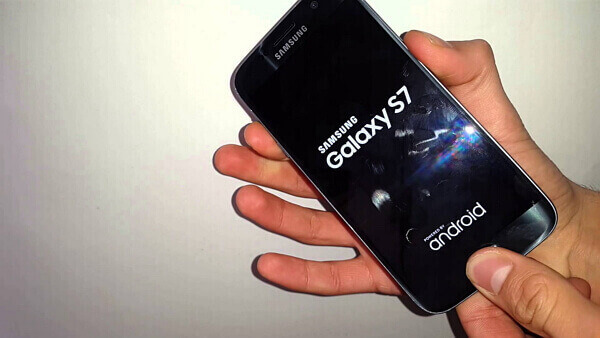
Sekcja 2: Uruchom HTC w trybie odzyskiwania
Ewolucja krok po kroku 1. Przejdź do Ustawienia> Bateria w urządzeniu HTC. Odznacz opcje, które mówią FASTBOOT.
Ewolucja krok po kroku 2. Wyłącz urządzenie, przytrzymując klawisz zasilania.
Ewolucja krok po kroku 3. Naciśnij i przytrzymaj przycisk zmniejszania głośności i klawisz zasilania.
Ewolucja krok po kroku 4. Gdy pojawi się nowe menu na ekranie, zwolnij przyciski. Następnie możesz użyć klawiszy głośności, aby podświetlić i przycisku zasilania, aby wybrać, aby można było uruchomić system w trybie odzyskiwania.
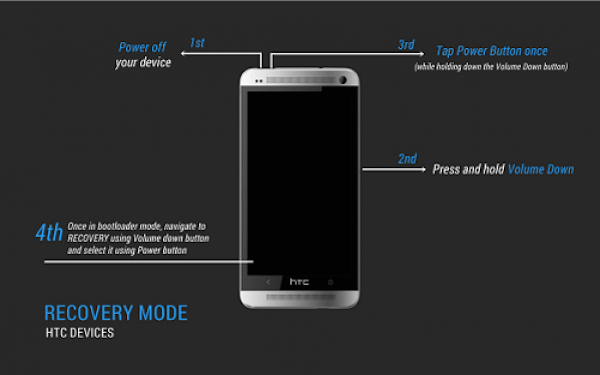
Sekcja 3: Uruchom LG w tryb odzyskiwania
Ewolucja krok po kroku 1. Naciśnij i przytrzymaj klawisz zasilania, aby wyłączyć LG.
Ewolucja krok po kroku 2. Naciśnij i przytrzymaj jednocześnie klawisz zasilania i klawisz zmniejszania głośności.
Ewolucja krok po kroku 3. Gdy logo LG pojawi się na ekranie, zwolnij wszystkie klawisze. Następnie należy ponownie nacisnąć przyciski zasilania i głośności, aż pojawi się menu Hard Reset.
Ewolucja krok po kroku 4. Po wyświetleniu menu podświetl opcję za pomocą klawiszy głośności i wybierz lub potwierdź twardy reset przyciskiem Zasilanie. A teraz pomyślnie uruchamia się tryb odzyskiwania.
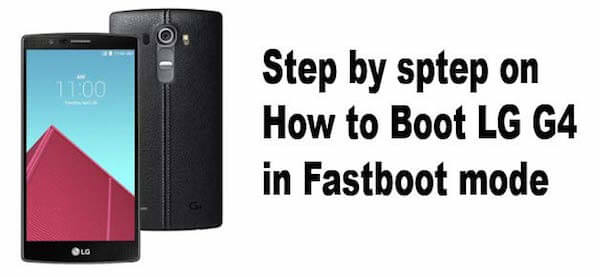
Sekcja 4: Uruchom Nexusa w trybie odzyskiwania
Ewolucja krok po kroku 1. Najpierw wyłącz telefon. Naciśnij i przytrzymaj przyciski zmniejszania głośności i klawisza zasilania, a na ekranie telefonu zobaczysz „Start”.
Ewolucja krok po kroku 2. Naciśnij przycisk zmniejszania głośności, by podświetlić opcję „Odzyskiwanie”. Następnie naciśnij przycisk zasilania, aby uruchomić komputer w trybie odzyskiwania.
Ewolucja krok po kroku 3. Gdy na ekranie pojawi się logo Google, naciśnij i przytrzymaj przez kilka sekund klawisz zasilania i zwiększania głośności. Następnie zwolnij przycisk zwiększania głośności, a następnie naciśnij przycisk zasilania.
Ewolucja krok po kroku 4. Wyróżnij opcje za pomocą klawiszy głośności i wybierz odpowiednie opcje za pomocą przycisku zasilania.
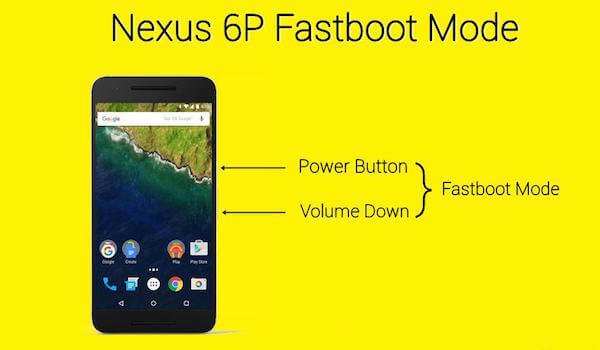
Metoda 2: Jak uruchomić się w trybie odzyskiwania za pomocą aplikacji
Jeśli nie chcesz uruchamiać się w trybie odzyskiwania, naciskając samodzielnie przyciski, możesz wybrać uruchomienie za pomocą dodatkowych narzędzi. Jednak sposób uruchomienia w trybie odzyskiwania za pomocą aplikacji pasuje tylko do tych telefonów, które są już zrootowane. W sklepie Google Play dostępnych jest wiele aplikacji, tutaj jako przykład bierzemy aplikację Quick Reboot. Po prostu postępuj zgodnie z instrukcjami i zacznij uruchamiać się w trybie odzyskiwania na swoim Androidzie.
Ewolucja krok po kroku 1. Pobierz tę aplikację na swoim nieużywanym urządzeniu.
Ewolucja krok po kroku 2. Otwórz aplikację i dotknij „Odzyskiwanie”. Następnie otwórz Gravity Box i przejdź do „Power tweaks”.
Ewolucja krok po kroku 3. Gdy zobaczysz „Zaawansowane menu ponownego uruchamiania”, naciśnij przycisk zasilania. Następnie kliknij opcję „Uruchom ponownie”.
Ewolucja krok po kroku 4. Wybierz „Odzyskiwanie”, który jest ostatnim z listy Reboot. Kliknij „OK” i pomyślnie uruchomisz tryb odzyskiwania.
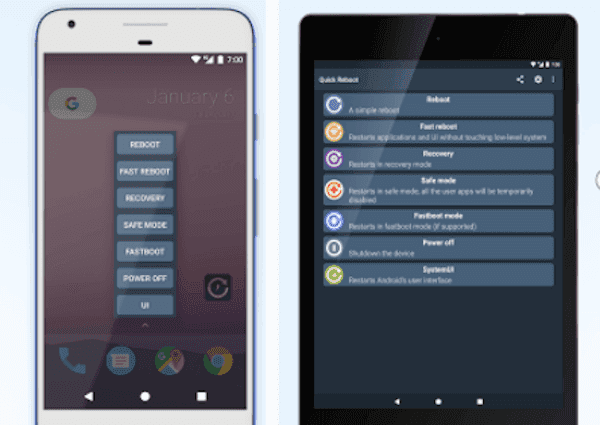
Metoda 3: Uruchomienie trybu przywracania za pomocą ADB
Przed dwoma metodami, o których wspominaliśmy wcześniej, można również uruchomić komputer przy użyciu trybu odzyskiwania. Odpowiada zarówno zrootowanym jak i nieuzależnione urządzenia z Androidem. Wymaga to jednak włączenia funkcji debugowania USB na urządzeniach z systemem Android, a na komputerze jest już zainstalowany zestaw SDK systemu Android. Poniżej przedstawiamy wprowadzenie do trybu odzyskiwania z ADB.
Ewolucja krok po kroku 1. Włącz debugowanie USB w telefonie i zainstaluj sterownik ADB i USB dla twojego urządzenia.
Ewolucja krok po kroku 2. Podłącz telefon do komputera za pomocą kabla USB. A następnie przejdź do folderu narzędzi platformy na komputerze.
Ewolucja krok po kroku 3. Naciśnij „Shift” i kliknij prawym przyciskiem myszy w tym folderze. Następnie wybierz „Otwórz tutaj okno poleceń”. A następnie wpisz „adb reboot recovery” po „C: \ adb \”.
Ewolucja krok po kroku 4. Naciśnij Enter na klawiaturze, a urządzenie automatycznie uruchomi się w trybie odzyskiwania.
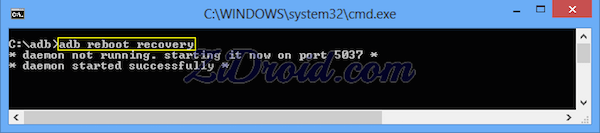
Część 2. Jak uruchomić się w trybie odzyskiwania na telefonie iPhone
Jeśli jesteś użytkownikiem iPhone'a, być może będziesz musiał umieścić iPhone'a w trybie odzyskiwania, gdy Twój iPhone utknął w logo Apple przez kilka minut bez paska postępu, lub Twój iTunes nie rozpoznaje twojego iPhone'a i mówi, że jest w trybie odzyskiwania. Jeśli zobaczysz ekran „Połącz z iTunes”, musisz również uruchomić system w trybie odzyskiwania, aby przywrócić urządzenia. Kroki uruchamiania w trybie odzyskiwania na iPhonie wymagają użycia iTunes na komputerze. Jeśli nie masz komputera, kiedy chcesz go uruchomić, możesz udać się do sklepu detalicznego Apple lub autoryzowanego serwisu Apple w celu uzyskania pomocy. Przed przełączeniem urządzenia z systemem iOS w tryb odzyskiwania należy upewnić się, że korzystasz z najnowszej wersji iTunes. Tutaj podajemy szczegółowe kroki uruchamiania w trybie odzyskiwania na iPhonie, abyś mógł się z nimi zapoznać.
Ewolucja krok po kroku 1. Odłącz iPhone'a od komputera
Podłącz kabel USB swojego iPhone'a do portu USB komputera. Ale nie podłączaj teraz swojego iPhone'a. Proces nie może działać, jeśli zaczniesz uruchamiać z iPhone'a podłączonego do komputera. Upewnij się więc, że Twój iPhone jest odłączony od komputera.
Ewolucja krok po kroku 2. Wyłącz iPhone'a
Sprawdź, czy Twój iPhone jest w pełni naładowany. Proces może nie działać, jeśli iPhone nie ma wystarczającej mocy. Następnie naciśnij i przytrzymaj przycisk zasilania przez kilka sekund, aby wyłączyć iPhone'a. Gdy pojawi się suwak, przesuń go w prawo, aby wyłączyć i poczekaj, aż urządzenie całkowicie się wyłączy.
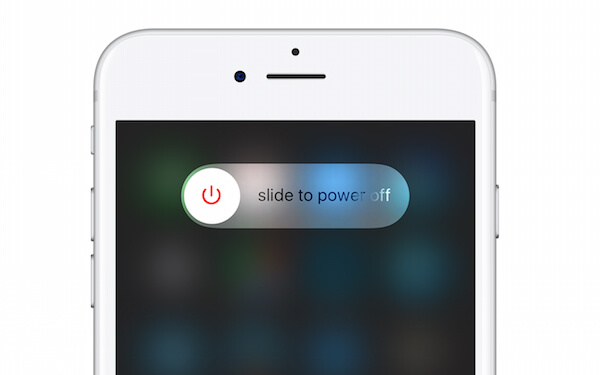
Ewolucja krok po kroku 3. Naciśnij i przytrzymaj przycisk Home
Gdy telefon iPhone jest wyłączony, naciśnij i przytrzymaj przycisk Początek pod ekranem. Następnie podłącz kabel USB do iPhone'a, który jest podłączony do portu USB komputera. Po ponownym połączeniu urządzenie powinno się włączyć.
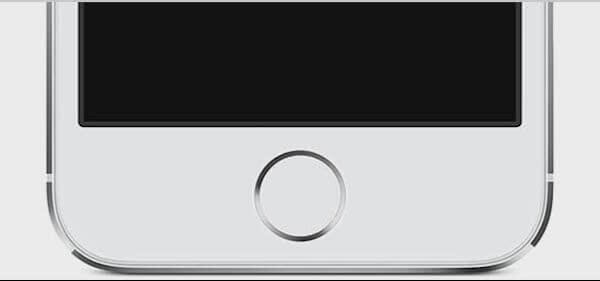
Ewolucja krok po kroku 4. Ekran „Połącz z iTunes”
Przytrzymaj przycisk Początek, aż na ekranie urządzenia pojawi się nowe zdjęcie. Na tym obrazku znajduje się strzałka wskazująca kabel USB do logo iTunes, tak jak na poniższym obrazku. Możesz też zwolnić przycisk Początek, gdy pojawi się ekran „Połącz z iTunes”.
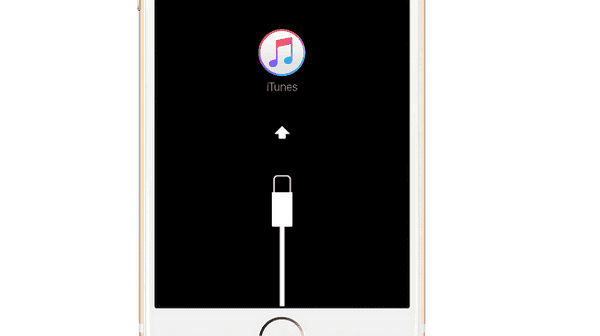
Ewolucja krok po kroku 5. Uruchom do trybu odzyskiwania
Gdy na urządzeniu pojawi się ekran „Połącz z iTunes”, możesz teraz otworzyć iTunes na komputerze. Następnie iTunes wyświetli komunikat informujący, że urządzenie w trybie odzyskiwania zostało podłączone. Stamtąd możesz przystąpić do przywracania urządzenia z systemem iOS.

Istnieją jednak pewne różnice w różnych typach iPhone'a. Jeśli korzystasz z najnowszego iPhone'a, takiego jak iPhone X lub iPhone 8, sposób uruchamiania się w trybie odzyskiwania może się nieznacznie różnić w stosunku do metody wspomnianej powyżej. Poniżej przedstawiamy kroki, jak uruchomić system Recovery Mode z nowymi typami urządzeń iPhone.
Sekcja 1: Jak uruchomić się w trybie odzyskiwania na iPhone X
Jak widać powyższe kroki, przycisk Home odgrywa ważną rolę w uruchamianiu trybu odzyskiwania na telefonie iPhone. Teraz z brakiem przycisku Home lub Touch ID coraz trudniej jest ustawić iPhone'a X w trybie odzyskiwania. Teraz wprowadzamy metodę uruchamiania w trybie odzyskiwania na iPhone X.
Ewolucja krok po kroku 1. Podłącz telefon iPhone X do komputera Mac lub PC, a następnie uruchom program iTunes na komputerze.
Ewolucja krok po kroku 2. Zamknij telefon iPhone X, naciskając i przytrzymując przycisk zasilania. Gdy suwak pojawi się na ekranie, przesuń suwak wyłączenia zasilania.
Ewolucja krok po kroku 3. Po tym, jak iPhone X jest wyłączony, musisz jednocześnie przytrzymać przycisk boczny i przycisk zmniejszania głośności. Kiedy zobaczysz logo Apple na ekranie, pamiętaj, że nie powinieneś zwolnić przycisków. Przytrzymaj przyciski, aż zobaczysz tryb odzyskiwania na ekranie, zwolnij przyciski, a teraz możesz wybrać aktualizację swojego urządzenia.

Sekcja 2: Jak uruchomić się w trybie odzyskiwania na iPhone 8 lub iPhone 8 Plus
iPhone 8 i iPhone 8 Plus różnią się od iPhone'a X uruchamianiem w trybie odzyskiwania. Upewnij się, że urządzenie jest wystarczająco naładowane, aby nie wyłączało się podczas uruchamiania. Teraz możesz po prostu postępować zgodnie z instrukcjami, aby uruchomić swój iPhone 8/8 Plus.
Ewolucja krok po kroku 1. Podłącz kabel Lightning do iPhone 8 / 8 Plus, który jest podłączony do komputera, a następnie uruchom iTunes na komputerze.
Ewolucja krok po kroku 2. Zamknij urządzenie, przytrzymując przycisk zasilania i przesuwając suwak zasilania.
Ewolucja krok po kroku 3. Teraz możesz nacisnąć przycisk zwiększania głośności, a następnie dotknij przycisku zmniejszania głośności. Następnie możesz nacisnąć przycisk zasilania i przytrzymać go, gdy zobaczysz logo Apple na ekranie.
Ewolucja krok po kroku 4. Nie zwalniaj przycisku, dopóki nie pojawi się ekran „Połącz z iTunes”. Teraz jesteś w trybie odzyskiwania pomyślnie.

Sekcja 3: Jak uruchomić się w trybie odzyskiwania na iPhone 7 lub iPhone 7 Plus
Sposób uruchamiania trybu odzyskiwania w telefonie iPhone 7 i telefonie iPhone 7 Plus jest podobny do sposobu uruchamiania w telefonie iPhone 8 / 8 Plus. Zachowaj cierpliwość podczas procesu uruchamiania urządzenia iPhone w trybie odzyskiwania i nie pomijaj żadnego kroku w pośpiechu. Wykonaj poniższe czynności i uruchom teraz iPhone'a 7 / 7 Plus w trybie odzyskiwania.
Ewolucja krok po kroku 1. Podłącz telefon iPhone 7 / 7 Plus do komputera Mac lub PC za pomocą kabla USB.
Ewolucja krok po kroku 2. Naciśnij i przytrzymaj przycisk zasilania i przycisk zmniejszania głośności, aż ekran urządzenia się wyłączy. Przytrzymaj jednocześnie przycisk zasilania i przycisk zmniejszania głośności, nawet gdy pojawi się logo Apple. Upewnij się, że nie zwalniasz przycisków podczas procesu.
Ewolucja krok po kroku 3. Gdy na ekranie iPhone'a pojawi się ekran „Połącz z iTunes”, zwolnij przycisk zasilania i przycisk zmniejszania głośności.
Ewolucja krok po kroku 4. Uruchom iTunes na swoim komputerze. Następnie zostanie wyświetlony komunikat o treści „Wystąpił problem z iPhonem, który wymaga aktualizacji lub przywrócenia”.

Wnioski
W tym artykule przedstawiamy głównie sposoby na uruchomienie trybu odzyskiwania na Androida i iPhone'a. Użytkownicy Androida mają do wyboru trzy metody, a także szczegółowe instrukcje dotyczące uruchamiania w trybie odzyskiwania na urządzeniach Samsung, HTC, LG i Nexus. Użytkownikom iPhone'ów przedstawiamy typowy sposób korzystania z nich, a jeśli jesteś najnowszym użytkownikiem iPhone'a, możesz także dowiedzieć się, jak z niego korzystać. Mam nadzieję, że zdobędziesz coś pożytecznego i nauczysz się uruchamiać samodzielnie.








